Linux Mint: come aggiungere nuovi desklet

Tieniti informato su ciò che è importante per te con i nuovi desklet su Linux Mint. Guarda come puoi aggiungere quanti ne hai bisogno.

Le notifiche sono una parte utile di molti sistemi digitali; aiutano a tenerti informato su eventuali modifiche o avvisi. Per impostazione predefinita, in Linux Mint, le notifiche vengono visualizzate come una bolla a comparsa nell'angolo in alto a destra e rimangono fino a quando non vengono eliminate.
Per configurare le tue preferenze di notifica in Linux Mint, premi il tasto Super, quindi digita "Notifiche" e premi invio.
Suggerimento: il tasto "Super" è il nome utilizzato da molte distribuzioni Linux per fare riferimento al tasto Windows o al tasto "Comando" di Apple, evitando il rischio di problemi con i marchi.
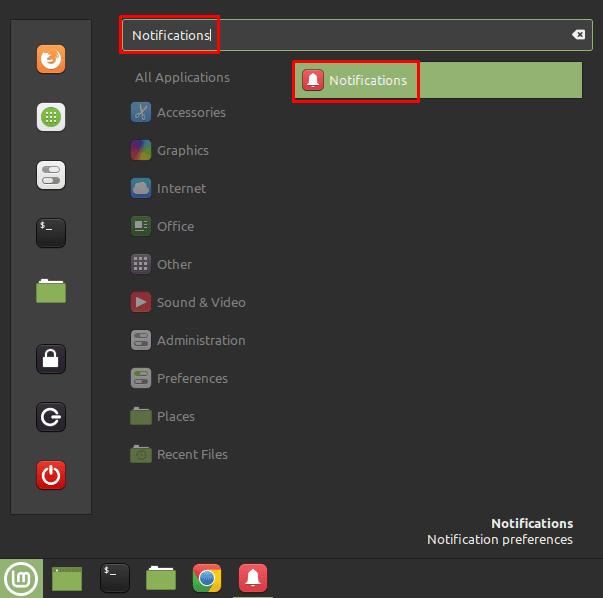
Premi il tasto Super, quindi digita "Notifiche" e premi invio.
Ci sono tre principali impostazioni di notifica: "Abilita notifiche", "Rimuovi notifiche dopo il raggiungimento del timeout" e "Mostra notifiche nella parte inferiore dello schermo".
“Abilita notifiche” ti permette di disabilitare tutte le notifiche se non vuoi vederle.
Tutte le notifiche si chiudono automaticamente e vengono spostate nella barra delle applicazioni dopo un certo periodo di tempo. "Rimuovi notifiche dopo il raggiungimento del timeout" rimuove automaticamente queste notifiche dalla barra delle applicazioni dopo un certo periodo di tempo. "Mostra notifiche nella parte inferiore dello schermo" sposta i fumetti di notifica dall'angolo in alto a destra all'angolo in basso a destra dello schermo.
Se vuoi vedere una notifica di esempio, puoi fare clic su "Visualizza una notifica di prova". Se desideri configurare la dimensione dei tasti multimediali nelle notifiche, puoi utilizzare la casella a discesa "Dimensioni OSD tasti multimediali".
Nota: le impostazioni della dimensione OSD dei tasti multimediali non sembravano avere alcun effetto nella versione di Linux Mint che abbiamo testato; il tuo chilometraggio può variare.
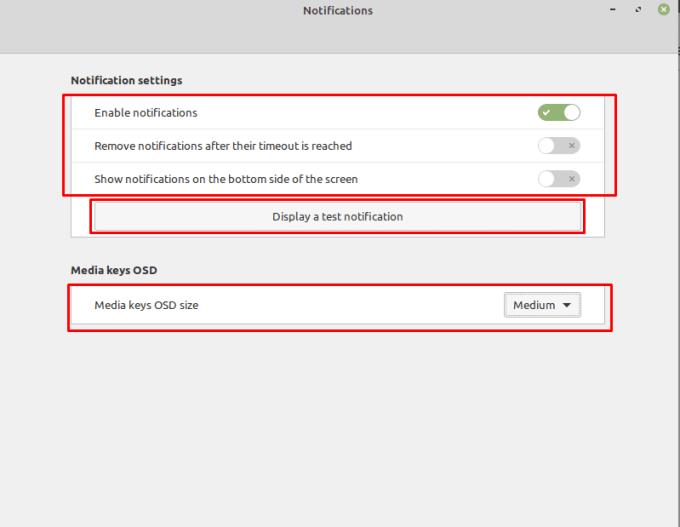
Puoi scegliere di disabilitare le notifiche, scadere automaticamente o spostarle nell'angolo in basso a destra dello schermo.
Frustrante, c'è una seconda posizione in cui sono memorizzate alcune impostazioni di notifica. Per accedere a queste impostazioni, premi il tasto Super, quindi digita "Applet" e premi invio. Nella schermata delle applet, scorri la scheda predefinita "Gestisci" fino a trovare l'applet "Notifiche" e fai clic sull'icona della ruota dentata a destra.

Apri il gestore dell'applet, quindi fai clic sull'icona della ruota dentata per l'applet "Notifiche".
Nelle impostazioni dell'applet di notifica, puoi utilizzare "Ignora notifiche transitorie" per configurare Linux Mint in modo che non visualizzi mai notifiche a bassa priorità contrassegnate come transitorie dall'applicazione che le ha generate. Puoi anche scegliere di avere sempre visibile l'icona della barra delle notifiche, anche se non ci sono notifiche da vedere lì. Infine, puoi configurare una combinazione di tasti primaria e secondaria per aprire la barra delle notifiche e svuotarla.
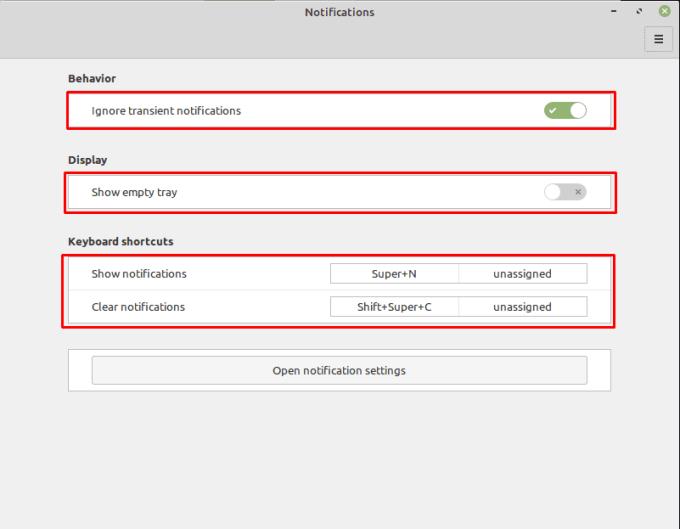
Puoi configurare Mint in modo che ignori le notifiche transitorie e mostri l'icona della barra delle notifiche anche se è vuota.
Tieniti informato su ciò che è importante per te con i nuovi desklet su Linux Mint. Guarda come puoi aggiungere quanti ne hai bisogno.
Quando si digita su un computer, di tanto in tanto si desidera tenere premuto un tasto, anziché premerlo più volte. Questo è spesso il più utile per il
Personalizza il tuo menu dei preferiti in Linux Mint seguendo i passaggi di questa guida.
Previeni la cancellazione accidentale di file su Linux Mint creando un account utente per ogni membro della famiglia. Crea rapidamente un nuovo utente per mantenere le cose più organizzate.
Quando ti allontani dal computer, è generalmente una buona idea bloccarlo, per impedire ad altre persone di accedervi, e tutti i tuoi
Quando usi Linux Mint, puoi guardare e passare ai tuoi programmi aperti con la barra in basso. Il processo è molto simile a quello in Windows di
Uno dei tanti modi in cui puoi interagire con il tuo computer è attraverso il suono. I segnali sonori possono aiutarti a renderti consapevole che qualcosa ha bisogno della tua attenzione o
Quando usi un computer, generalmente lo controlli con una tastiera e un mouse. Se stai utilizzando un laptop, tuttavia, potresti utilizzare il touchpad per
La tastiera è uno dei dispositivi chiave utilizzati per interagire con un computer. Per poter digitare correttamente su più computer, il layout delle tastiere è
Per essere in grado di utilizzare correttamente il tuo computer, in genere, desideri che sia configurato nella tua lingua. Se conosci bene il layout del sistema operativo








